由于应用程序配置不正确导致无法启动并行配置的问题,可能由多种原因引起,以下是一些常见的原因:
1、依赖项缺失
.NET Framework等运行时库:许多应用程序依赖特定版本的.NET Framework或其他运行时库,如果这些库没有正确安装或配置,就会导致并行配置错误,某些旧版本的应用程序可能需要特定版本的.NET Framework,而你的系统上未安装该版本。
Microsoft Visual C++ Redistributable包:部分应用程序基于Microsoft Visual Studio开发,需要相应的Visual C++ Redistributable包作为运行支持,缺少这些包,程序就无法正确加载所需的DLL文件,导致并行配置出错。
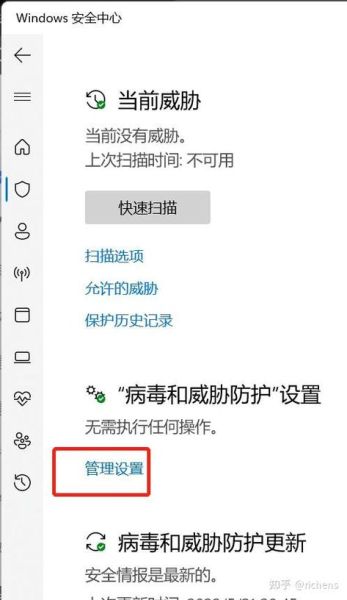
2、配置文件错误
app.config或web.config文件:在应用程序的配置文件中,如果关于并行执行的配置有误,比如<configuration>节点下的<runtime>部分或assemblyBinding配置不正确,会影响程序对多版本DLL的并行加载,进而引发并行配置问题。
3、系统环境问题
Windows Modules Installer服务被禁用:此服务负责处理Windows更新以及安装一些与系统模块相关的组件,如果该服务被禁用,可能导致应用程序无法正确获取所需的模块和配置,从而出现并行配置不正确的错误。
系统环境变量设置错误:系统环境变量中的值可能会影响应用程序的运行和配置,如果环境变量与应用程序所需的并行配置不符,也会引发该问题。
针对以上问题,可以采取以下解决方法:
1、安装依赖项
安装或修复运行时库:根据应用程序的需求,下载安装相应版本的.NET Framework、Microsoft Visual C++ Redistributable包等运行时库,可以从微软官方网站下载并安装。
检查并更新相关组件:确保系统上的其他相关组件都是最新版本,如Windows Update中的一些关键更新,可能包含对应用程序并行配置的支持补丁。
2、检查配置文件
查看配置文件是否正确:打开应用程序的配置文件(如app.config或web.config),检查其中与并行配置相关的节点和属性设置是否正确,可以参考应用程序的文档或向开发商咨询正确的配置方式。
恢复默认配置:如果不确定配置文件是否正确,可以尝试将配置文件恢复到默认状态,或者使用备份的配置文件进行替换。
3、调整系统设置
启用Windows Modules Installer服务:在Windows服务中找到“Windows Modules Installer”服务,将其启动类型设置为“自动”,然后点击“启动”按钮来启动该服务。
检查系统环境变量:查看系统环境变量中是否有与应用程序并行配置相关的变量,如果有误,可以进行修改或删除,建议在修改环境变量前备份原始值,以便出现问题时可以恢复。
解决应用程序无法启动并行配置不正确的问题需要从多个方面入手,在实际操作中,可以根据具体的情况进行排查和处理,以恢复应用程序的正常启动和运行,为了避免类似问题的再次发生,建议定期更新系统和软件、保持良好的系统环境以及谨慎操作注册表和系统文件。